 Studio19 Cipio a Phrosesu Data 3D Proffesiynol
Studio19 Cipio a Phrosesu Data 3D Proffesiynol
Canllaw Defnyddiwr
Rhagymadrodd
Mae dau algorithm newydd wedi'u hychwanegu at Artec Studio 19 i ganiatáu i ddefnyddwyr ail-greu 30 model o setiau o luniau a fideos. Dyma fersiwn Beta o'r nodwedd hon. Byddwch yn ymwybodol efallai na fydd prosiectau a grëwyd gan y fersiwn hon yn gydnaws â fersiynau hŷn o Artec Studio.
HYSBYSIAD
Mae Artec Studio yn argymell llunio rhwydweithiau niwral yn ystod y rhediad cyntaf ar ôl ei osod. Peidiwch â hepgor y cam hwn.
Mathau o algorithmau Ffotogrametreg
Mae'r biblinell Photo Reconstruction yn Artec Studio wedi'i rhannu'n ddwy s olynoltages:
Cam 1. Ail-greu gwasgaredig: Lle gellir prosesu set o luniau a fewnforiwyd i Artec Studio, gan arwain at eu gosod mewn 30 o leoedd. Mae'r allbwn yn wrthrych cwmwl pwynt tenau (y cyfeirir ato fel Adluniad Prin yn y Gweithle), sy'n cynrychioli aliniad y delweddau i'w prosesu ymhellach.
Cam 2. Adluniad dwys: This stage mae'n golygu creu rhwyll trionglog y gellir ei ddefnyddio yn Artec Studio mewn ffordd draddodiadol (i brosesu a gwead). Mae dau fath o algorithmau:
- Ail-greu gwrthrych ar wahân
- Ail-greu golygfa gyfan
Bydd y ddau algorithm yn cynhyrchu rhwyll, ond mae pob un yn addas at wahanol ddibenion.
Rydym yn argymell defnyddio dau algorithm ail-greu trwchus o dan amodau gwahanol ac ar gyfer gwahanol olygfeydd. Er y gall rhai golygfeydd gael eu prosesu gan y naill algorithm neu'r llall, efallai y bydd eraill yn cael eu trin yn well gan y naill dros y llall.
Gwrthrych ar wahân ailadeiladu
Mae ail-greu gwrthrychau ar wahân yn fwyaf addas ar gyfer trin gwrthrychau amrywiol, megis rheolydd, cerflun, beiro, neu gadair. Er mwyn gwella ansawdd ail-greu gwrthrychau ar wahân, mae algorithm canfod gwrthrychau arbenigol yn prosesu'r holl luniau i gynhyrchu masgiau ar gyfer pob un. I gael y canlyniadau gorau posibl, sicrhewch fod y gwrthrych cyfan wedi'i ddal yn llawn o fewn y ffrâm ac wedi'i wahanu'n dda o'r cefndir. Mae'r gwahaniad clir hwn yn hanfodol er mwyn i'r algorithm greu masgiau cywir ac osgoi methiannau ailadeiladu posibl.
Yr olygfa gyfan ailadeiladu
Yn y senario ffotogrammetrig hwn, nid oes angen gwahaniad cryf rhwng y gwrthrych a'r cefndir. Mewn gwirionedd, gallai hyn weithio gyda masgiau neu hebddynt. Mae'r math hwn o ail-greu yn gweithio orau ar gyfer golygfeydd llawn nodweddion, megis dal awyr neu drôn, neu wrthrychau fel carreg, cerfluniau, gwrthrychau pensaernïol, ac ati.
Cipio data
Yn y fersiwn beta gyfredol o Artec Studio, mae yna nifer o gyfyngiadau yn ymwneud â chaffael lluniau.
- Nid yw Artec Studio yn cefnogi data sy'n cael ei ddal gan synwyryddion lluosog ar yr un pryd na'i ddal â lensys â hyd ffocal amrywiol felly gwnewch yn siŵr eich bod chi'n dal yr holl luniau ar un camera a bod y ffocws wedi'i osod neu ei osod â llaw ac yn aros yr un fath.
- Ceisiwch ddal eich gwrthrych mewn amgylchedd wedi'i oleuo'n dda. Anelwch at olau amgylchynol cryf. Fel arfer cyflawnir yr amodau golau gorau trwy ddal y tu allan ar ddiwrnod cymylog.
- Sicrhewch fod ffocws clir i'r gwrthrych cyfan, fel nad yw unrhyw rannau ohono'n ymddangos yn niwlog. Os byddwch chi'n dod o hyd i unrhyw niwl, mae'n syniad da trwytho golau ychwanegol i'r olygfa, cau agorfa'r lens ychydig neu wneud rhyw gyfuniad o'r ddau.
- Wrth gasglu data sy'n addas ar gyfer ail-greu gwrthrych ar wahân, sicrhewch fod pob llun yn dal y gwrthrych cyfan o fewn ffrâm y camera ac wedi'i wahanu o'r cefndir. Peidiwch â'r senarios lle mae'r rhan fwyaf o'r ffrâm wedi'i gorchuddio gan y gwrthrych gyda rhai rhannau o'r cefndir yn dal i'w gweld, oherwydd gallai hyn ddrysu'r synhwyrydd gwrthrychau.
Lluniau da ar gyfer yr algorithm: Lluniau a allai ddrysu'r synhwyrydd gwrthrychau:
Lluniau a allai ddrysu'r synhwyrydd gwrthrychau:
Sawl gwrthrych o fewn ffrâm y camera Closeups, pan allai rhan o'r gwrthrych gael ei ystyried yn gefndir
Closeups, pan allai rhan o'r gwrthrych gael ei ystyried yn gefndir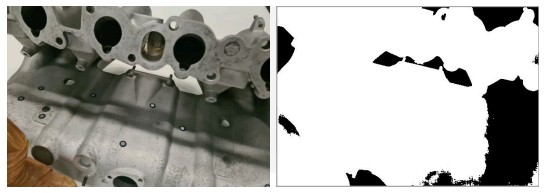
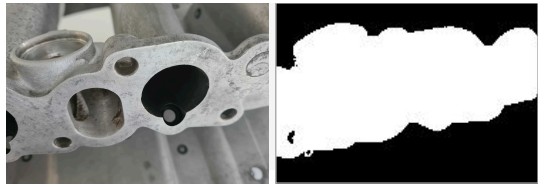
- Cefndir wedi'i orlwytho, pan allai rhan o'r cefndir gael ei ystyried yn wrthrych
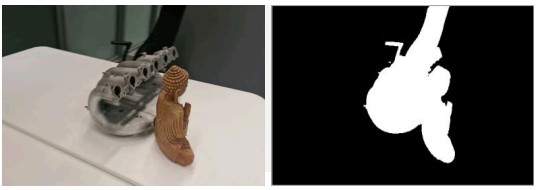
- Wrth gipio golygfa, gallwch ddiystyru’r pwynt uchod (pwynt 4).
- Ceisiwch ddal eich gwrthrych o bob cyfeiriad fel bod yr algorithm yn cael ei fwydo ag amrywiaeth fawr o views. Arfer da yma yw dychmygu sffêr rhithwir o amgylch y gwrthrych a cheisio dal delweddau o wahanol onglau.
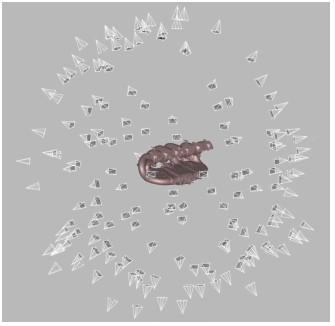
- Gallwch chi droi'r gwrthrych i ochr arall ac ailadrodd y cipio i gael adluniad 3D llawn. Yn yr achos hwnnw gwnewch yn siŵr bod delweddau o bob cyfeiriadedd gwrthrych yn cael eu mewnforio i Artec Studio fel ffotoset ar wahân.
- Os nad oes gan eich gwrthrych wead, sicrhewch fod y cefndir yn cynnwys llawer o nodweddion.
- Ar gyfer ail-greu gwrthrychau ar wahân, mae 50-150 o luniau fel arfer yn ddigon i gyflawni ansawdd da.
Mewnforio Lluniau a rhedeg Adluniad Prin
Dyma'r biblinell gyffredinol ar gyfer prosesu data ffotogrametreg yn Artec Studio. Gallwch ddilyn y cyfarwyddiadau hyn wrth wneud eich adluniad cyntaf. Mewnforio lluniau neu fideos i'r Gweithle (naill ai trwy ollwng ffolder gyda lluniau neu fideo files neu ddefnyddio'r File dewislen trwy File Mewnforio Lluniau a fideos). Ar gyfer fideo files newid "Files o fath" yn yr ymgom mewnforio i "Pob fideo a gefnogir files”.
Mewnforio lluniau neu fideos i'r Gweithle (naill ai trwy ollwng ffolder gyda lluniau neu fideo files neu ddefnyddio'r File dewislen trwy File Mewnforio Lluniau a fideos). Ar gyfer fideo files newid "Files o fath" yn yr ymgom mewnforio i "Pob fideo a gefnogir files”.
Piblinell gyffredinol
Ychwanegu cyfeirnodau graddfa
Os oes gennych far graddfa sy'n diffinio'r pellter rhwng dau darged, mae angen i chi greu bar graddfa yn Artec Studio cyn rhedeg algorithm ail-greu gwasgaredig. Mae canfod targedau yn ei gwneud hi'n bosibl ail-greu dimensiynau gwreiddiol y gwrthrych.
I ychwanegu bar graddfa:
- Agorwch y ffenestr naid adluniad prin trwy glicio ar yr eicon gêr i'r dde o'r opsiwn Adluniad Prin.
- Cliciwch ar yr eicon tri dot yn yr adran cyfeirnod Graddfa.
- Diffiniwch yr IDs a'r pellter rhwng dau darged mewn mm ac enw bar graddfa.
- Yn olaf, cliciwch ar y botwm Ychwanegu cyfeirnod.
Peidiwch ag anghofio galluogi'r opsiwn Canfod targedau yn yr adran cyfeirnod graddedig. Rhedeg Adluniad Prin
Rhedeg Adluniad Prin
Mae'r algorithm Adluniad Prin yn cofrestru lluniau trwy bennu eu safle yn y gofod, gan arwain at gwmwl pwynt tenau o bwyntiau nodwedd.
Os yw fideo file yn cael ei fewnforio, bydd Artec Studio yn creu set ffotograffau yn y Workspace allan ohono. Mae angen i chi nodi cyfradd ffrâm y bydd lluniau'n cael eu mewnforio o'r ffilm file. Dewiswch y lluniau a fewnforiwyd yn y Gweithle a rhedeg yr algorithm Adluniad Prin o'r Panel Offer.
Gosodiadau sylfaenol
- Cyfeiriadedd gwrthrych: Yn diffinio'r cyfeiriad y mae'r gwrthrych yn ei wynebu, y gellir ei addasu â llaw trwy ddewis un o'r opsiynau sydd ar gael.
- Optimeiddio ar gyfer: Yn awgrymu dau opsiwn i flaenoriaethu optimeiddio naill ai cyflymder neu ansawdd.
- Canfod targedau: Galluogi'r hamdden dimensiynau gwreiddiol y gwrthrych. I gael rhagor o wybodaeth am sut i ychwanegu cyfeiriadau graddedig, cyfeiriwch at yr adran “Ychwanegu cyfeiriadau graddfa”.
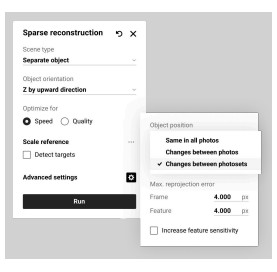 Gosodiadau uwch
Gosodiadau uwch
- Safle gwrthrych: Yn pennu lleoliad y gwrthrych mewn perthynas â'i gefndir.
- Newidiadau rhwng ffotosetiau: Defnyddiwch yr opsiwn hwn pan fydd safle'r gwrthrych yn aros yn gyson o fewn un ffotoset ond yn amrywio rhwng gwahanol ffotosetiau.
- Newidiadau rhwng lluniau: Dewiswch hwn pan fydd safle'r gwrthrych yn newid o fewn yr un ffotoset.
- Yr un peth ym mhob llun: Dewiswch hwn os yw safle'r gwrthrych yr un fath ar draws pob llun.
Max.reprojection gwall
- Ffrâm: mae'n pennu'r gwyriad mwyaf a ganiateir ar gyfer paru pwyntiau rhwng fframiau unigol neu luniau. Mae'n cyfyngu ar faint y gall safleoedd pwyntiau amrywio o fewn ffotoset; os yw'r gwall ail-ragamcanu yn fwy na'r gwerth hwn, gall y rhaglen farcio fframiau o'r fath fel camgymhariadau. Y gwerth diofyn yw 4.000 px.
- Nodwedd: yn gosod y gwall mwyaf ar gyfer cyfateb nodweddion gwrthrych, megis cyfuchliniau neu weadau; mae gwerthoedd is yn arwain at ail-greu manylion gwrthrych yn fwy manwl gywir. Y gwerth diofyn yw 4.000 px.
- Cynyddu sensitifrwydd nodwedd: Mae'n gwella sensitifrwydd yr algorithm i wrthrych mân
nodweddion, gan ei alluogi i adnabod a rhoi cyfrif am elfennau bach yn fwy cywir yn ystod y gwaith ailadeiladu. Gall hyn wella ansawdd y model ond gall arafu'r broses neu gynyddu'r gofynion ar ansawdd llun.
Unwaith y bydd y cyfrifiad wedi'i orffen, mae gwrthrych Adluniad Prin yn ymddangos yn y Gweithle. Mae'r cwmwl pwynt tenau hwn wedi'i liwio fel y gallwch weld siâp cyffredinol eich gwrthrych.
Paratoi ar gyfer Adluniad Trwchus
Cliciwch ddwywaith ar y gwrthrych Adluniad Prin sydd newydd ei greu yn y Gweithle ac addaswch y blwch tocio o amgylch y gwrthrych i addasu ardal yr ailadeiladu.
Mae angen y blwch cnydio gan ei fod yn culhau'r ardal ail-greu. Fe'ch cynghorir i'w alinio i ddilyn prif gyfarwyddiadau'r gwrthrych ac amgáu'r gwrthrych yn dynn, tra'n dal i gynnal rhywfaint o le rhwng y gwrthrych a'r blwch cnydio. Archwilio masgiau
Archwilio masgiau
Dylid cynnal archwiliad o'r masgiau o dan ddau amod:
- Wrth ddefnyddio ail-greu gwrthrych ar wahân
- Os byddwch chi'n dod ar draws canlyniadau gwael neu'n amau na wnaethoch chi gadw at ein canllawiau yn ystod y cipio
Nodyn: Ar gyfer ail-greu gwrthrychau ar wahân, defnyddir masgiau'n gyson trwy gydol y broses.
Archwiliwch fasgiau trwy glicio ar yr eicon gêr ar y chwith a galluogi masgiau view. Fel arall, gallwch ddefnyddio hotkeys ar gyfer llywio cyflymach: Sicrhewch fod y masgiau yn gywir ar y cyfan. Os ydynt yn gwbl anghywir, gall defnyddwyr ddiffodd y llun o ail-greu gwrthrych ar wahân.
Sicrhewch fod y masgiau yn gywir ar y cyfan. Os ydynt yn gwbl anghywir, gall defnyddwyr ddiffodd y llun o ail-greu gwrthrych ar wahân.
Sylwch, os ydych chi'n bwriadu defnyddio ail-greu golygfa Gyfan ac yn gweld bod y rhan fwyaf o'r masgiau'n anghywir iawn, analluoga'r blwch ticio 'Defnyddio Masgiau' yn yr algorithm hwn. Nid oes angen diffodd masgiau unigol â llaw, gan na fydd yn gwella'r canlyniadau. ”
Gall ddigwydd ar adegau pan fydd y synhwyrydd gwrthrychau yn methu â chanfod y gwrthrych canolog oherwydd cymhlethdod yr olygfa neu wrthrychau ychwanegol yn ymddangos yn agos at yr un sydd wedi'i sganio. Os yw hyn yn wir, analluoga'r llun yn gyfan gwbl. Bydd lluniau anabl yn cael eu hepgor yn ystod y broses o ail-greu gwrthrych Separate.
I wneud hyn, dewiswch lun a gwasgwch yr allwedd 'P' neu, defnyddiwch y botwm yng nghornel chwith bawd y ddelwedd.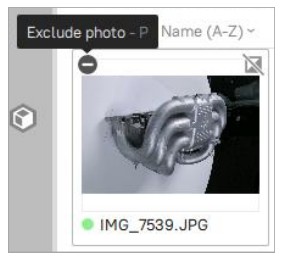 Os yw mwgwd yn cynnwys stand neu ran o'r gwrthrych sy'n ymestyn y tu hwnt i'r blwch cnydio, gall o bosibl arwain at arteffactau ar ôl ail-greu trwchus. Yn yr achos hwn, ceisiwch ehangu'r blwch cnydio i gwmpasu'r gwrthrych a'r stand yn gyfan gwbl.
Os yw mwgwd yn cynnwys stand neu ran o'r gwrthrych sy'n ymestyn y tu hwnt i'r blwch cnydio, gall o bosibl arwain at arteffactau ar ôl ail-greu trwchus. Yn yr achos hwn, ceisiwch ehangu'r blwch cnydio i gwmpasu'r gwrthrych a'r stand yn gyfan gwbl.
Rhedeg Adluniad Trwchus
Dychwelyd i'r Gweithle gan ddefnyddio'r ![]() saeth ym mhennyn ffenestr Workspace. Nawr, dad-ddewiswch bopeth ac eithrio'r gwrthrych Adluniad Prin.
saeth ym mhennyn ffenestr Workspace. Nawr, dad-ddewiswch bopeth ac eithrio'r gwrthrych Adluniad Prin.
Agorwch y Panel Offer a chliciwch ar eicon gêr yr algorithm Adluniad Trwchus i agor ei ffenestr gosodiadau.
Rhedeg Ail-greu gwrthrych ar wahân
Wrth ail-greu gwrthrych sydd wedi'i wahanu'n dda o'i gefndir, newidiwch i'r ail-greu gwrthrych Separate trwy newid yr opsiwn Math Golygfa. Dylid dal y gwrthrych mewn ffordd sy'n gwbl o fewn pob ffrâm ac yn wahanol i'r cefndir.
Yma gallwch chi addasu nifer o baramedrau: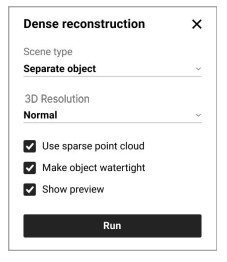
- Cydraniad 3D: Dewiswch rhwng opsiynau Normal ac Uchel. Yn y rhan fwyaf o achosion, byddai'r opsiwn Normal yn ddigon. Defnyddiwch yr opsiwn Uchel os oes angen lefel ychwanegol o fanylion neu well ail-greu strwythurau tenau y gwrthrych. Sylwch y gallai'r opsiwn Uchel arwain at adluniad manylach ond mwy swnllyd o'i gymharu â'r opsiwn Normal. Mae hefyd yn cymryd mwy o amser i'w gyfrifo.
- Defnyddio cwmwl pwynt tenau: Yn defnyddio data geometrig rhagarweiniol i gynorthwyo
ail-greu ardaloedd ceugrwm a thorri tyllau lle bo angen. Fodd bynnag, ar gyfer gwrthrychau adlewyrchol iawn, gall gyflwyno arteffactau fel tyllau diangen yn yr wyneb, felly fe'ch cynghorir i analluogi'r opsiwn hwn a rhoi cynnig arall ar yr ailadeiladu os bydd problemau'n codi. - Gwneud gwrthrych yn ddwrglos: Toglo rhwng creu model gyda thyllau wedi'u llenwi ar ôl eu galluogi neu eu gadael ar agor pan yn anabl. Mae galluogi'r opsiwn hwn yn sicrhau bod y model wedi'i amgáu'n llawn.
- Dangos cynview: Yn galluogi cyn amser realview.
Rhedeg Ail-greu golygfa gyfan
Wrth ail-greu golygfeydd neu wrthrychau mawr heb eu ffinio, newidiwch i'r ail-greu golygfa Gyfan trwy newid yr opsiwn Math o Olygfa.
Yma gallwch chi addasu nifer o baramedrau:
- Datrysiad 3D: Yn diffinio'r llyfnder. o arwyneb canlyniadol.
- Cydraniad map dyfnder: Diffinio cydraniad delwedd mwyaf yn ystod ail-greu trwchus. Mae gwerthoedd uwch yn arwain at ansawdd uwch am gost mwy o amser prosesu.
- Cywasgu mapiau dyfnder: Yn galluogi cywasgu mapiau dyfnder yn ddi-golled, a all arafu cyfrifiadau oherwydd amser prosesu ychwanegol ar gyfer cywasgu a datgywasgu. Fodd bynnag, mae'n lleihau'r defnydd o ofod disg, gan ei gwneud yn fuddiol i systemau â disgiau araf (HDD neu storfa rhwydwaith).
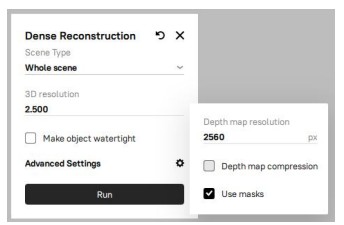
- Defnyddio masgiau: Yn diffinio a ddylid defnyddio masgiau yn ystod yr ail-greu ai peidio. Gall hyn wella cyflymder ac ansawdd yn fawr ond dylid ei analluogi ar gyfer golygfeydd neu sganiau o'r awyr.
Cyfyngiadau
Dyma rai cyfyngiadau a chafeatau y dylech fod yn ymwybodol ohonynt:
- Dylid dal pob set o luniau gydag un camera.
- Mae cyflymder ailadeiladu yn faes i'w wella. Nawr, nid ydym yn argymell prosesu setiau data mawr (mwy na 1000 o luniau) yn y fersiwn gyfredol o Artec Studio.
2.1. Nid yw'r amser sydd ei angen ar gyfer ail-greu gwrthrych ar wahân yn dibynnu ar nifer y lluniau yn y set ddata ac mae'n dibynnu ar:
2.1.1. Cerdyn fideo a ddefnyddir (mae angen cardiau NVIDIA modern).
2.1.2. Pro detholfile: Cydraniad arferol neu Uchel. Mae'r olaf 1.5 i 2 gwaith yn arafach.
2.2. Mae'r amser sydd ei angen ar gyfer ail-greu'r Golygfa Gyfan Drwchus yn dibynnu ar:
2.2.1. Nifer y lluniau
2.2.2. Cerdyn fideo, cyflymder SSD, a CPU eich cyfrifiadur
2.2.3. Cydraniad dethol - Gofynion Cerdyn Graffeg:
3.1. Rydym yn argymell yn fawr defnyddio cerdyn NVIDIA modern (ni chefnogir cardiau graffeg eraill)
3.2. Rydym yn argymell yn fawr cael o leiaf 8 GB o RAM Fideo
3.3. Rydym yn argymell yn gryf eich bod yn diweddaru eich gyrwyr cerdyn graffeg
3.4. Mae'r hyd safonol ar gyfer ail-greu gwrthrych ar wahân fel arfer yn amrywio o 10 i 30 munud wrth weithredu gyda'r cydraniad Normal. - Gofynion disg
4.1. Yn ystod y gwaith o ail-greu Golygfa Gyfan Dwysedd, mae angen llawer o le ar y ddisg i brosesu'r data. Mae faint o le ar y ddisg sydd ei angen yn dibynnu ar gydraniad lluniau a datrysiad dethol. Gall y rhan hon ddefnyddio tua - 15 GB o ofod disg fesul 100 llun. Argymhellir yn gryf cael 100 i-200 GB o ofod disg am ddim ar y ddisg lle mae'r ffolder Artec Studio Temp wedi'i leoli.
4.2. Pryd bynnag y byddwch yn dod ar draws shortage o le am ddim ar eich system, peidiwch ag oedi i glirio rhywfaint o le trwy glicio ar y Clear Artec Studio dros dro files botwm ar y tab Cyffredinol o Gosodiadau (F10).
4.3. Serch hynny, fe'ch cynghorir i osod eich ffolder Temp mewn gosodiadau Artec Studio i'r ddisg gyda'r cyflymder uchaf a ample rhydd.
I osod y ffolder Temp, agorwch Gosodiadau (F10) a phori i'r gyrchfan newydd.

 © 2024 ARTEC EUROPE se rl
© 2024 ARTEC EUROPE se rl
4 Rue Lou Hemmer, L-1748 Senningerberg, Lwcsembwrg
www.artec3d.com
Dogfennau / Adnoddau
 |
Artec 3D Studio19 Dal a Phrosesu Data 3D Proffesiynol [pdfCanllaw Defnyddiwr Studio19 Dal a Phrosesu Data 3D Proffesiynol, Studio19, Cipio a Phrosesu Data 3D Proffesiynol, Dal a Phrosesu Data 3D, Prosesu |